L4C—一款基于IOS系统的Geocaching APP
本文来自magic_snake的投稿,所有文字和图片由作者提供。
征文链接:http://www.geocaching.cn/2017/12/2017-revision-submission/
20230205更新内容在文末
一、L4C 简介
L4C的全称是:Looking 4 cache,L4C官方网站
L4C软件是一个应用于苹果ios系统的APP,支持iPhone系列手机,从ios9到ios11都可以使用。这个APP最大的特点就是相比于官方APP,它的地图不偏,而且指示清晰!这个APP有免费版L4C lite和收费版(40元人民币)L4C pro,主要区别在于收费版多了一些扩展功能,但基本功能都有,免费版也没有对cache显示和寻找数量方面做限制,初学者完全可以先用免费版来适应一下。
二、功能介绍
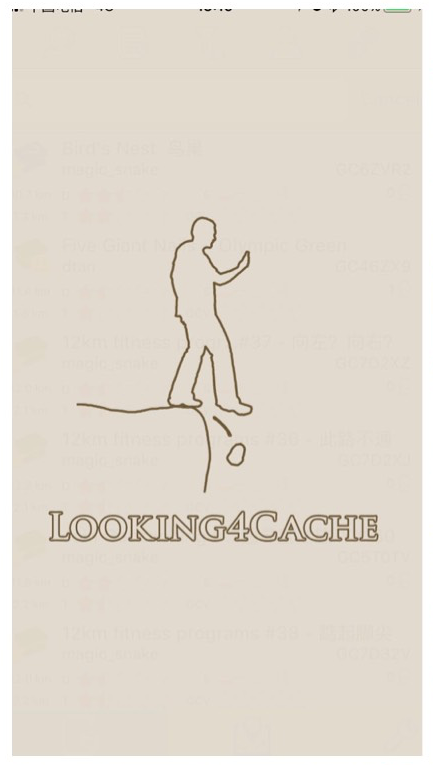
<!–more–>
2.1 常用功能
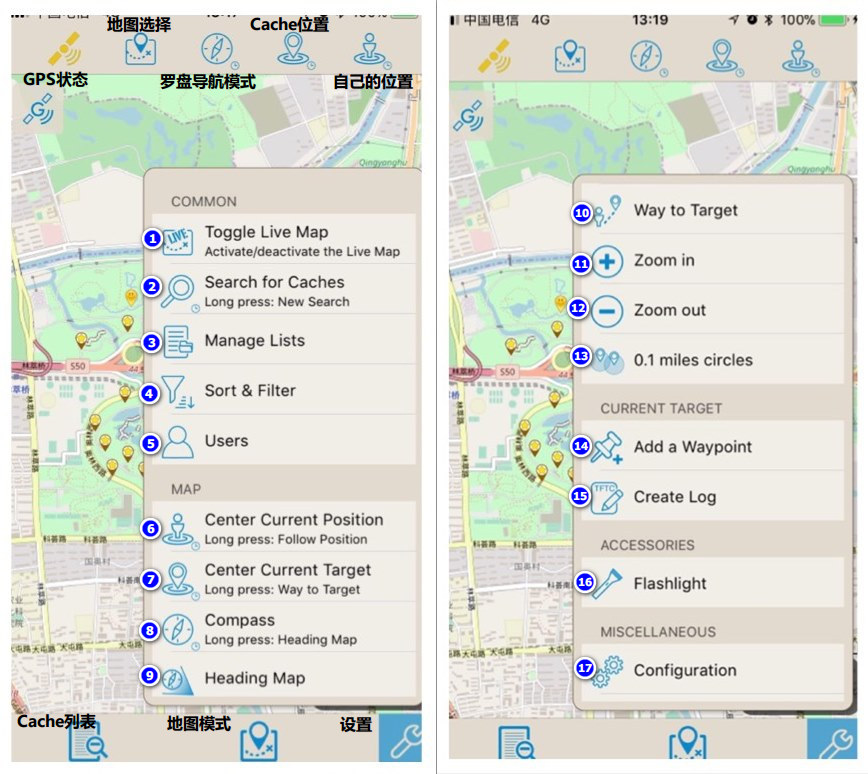
打开APP后,基本界面就是图2(左)所示。顶端的五个图标从左到右分别是:
- GPS状态;
- 地图选择;
- 罗盘导航模式;
- Cache位置;
- 自己的位置。
下面的三个图标分别是:
- cache列表;
- 地图模式;
- 设置
图2(左)中是Pro版的设置的一部分,我们经常用到的是:
- 2 Search for Caches;
- 5 users,设置用户,它可以在一个APP内添加数个用户,方便Team使用;
- 6 Position是用户自己位置;
- 7 Target和8 Compass是导航模式,可以配合着其它功能来显示自身位置与cache之间的方位和距离;
- 再下一个的功能是9 地图上方永远指北功能,方便方位感不强的藏友使用。
图2(右)是Pro版设置的第二部分,我们经常用到的是以下几个:
- 13 0.1miles circles,可以很方便地看出每个cache的禁区范围;
- 14 Add a Waypoint,添加一些特殊的坐标点;
- 15 Create log,写log,后面会专门介绍;
- 16 Flashlight,手电筒;
- 17 Configuration,可以做一些配置,包括主用户、地图选择等等。
2.2 查找藏点
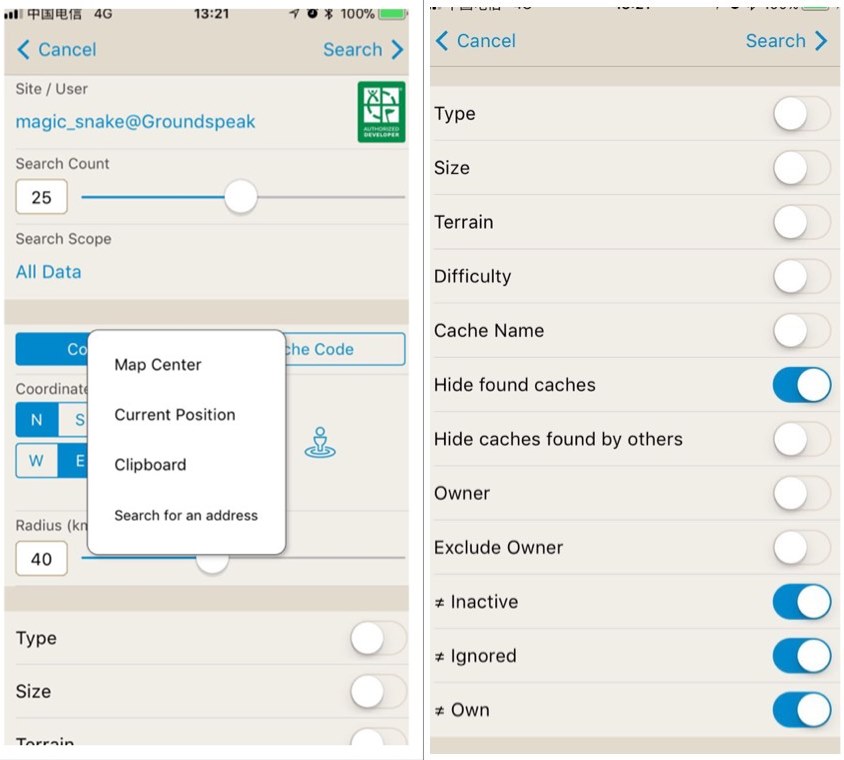
当你点击图2中的2 Search for Caches,可以看到图3(左)所示的界面。从上到下分别是:
- 当前用户名;
- 一次显示cache的数量;
- 寻找cache时的中心坐标(点击右边小人,选current position就是目前用户所处的位置坐标,这个功能可以用于放置新cache时的打点)。
Pro版在使用Search for Caches时一定要把图3(右)中已选择的蓝色开关关闭(即所有都关闭),否则藏点清单和地图上的藏点数量会不完整。
2.3 藏点信息
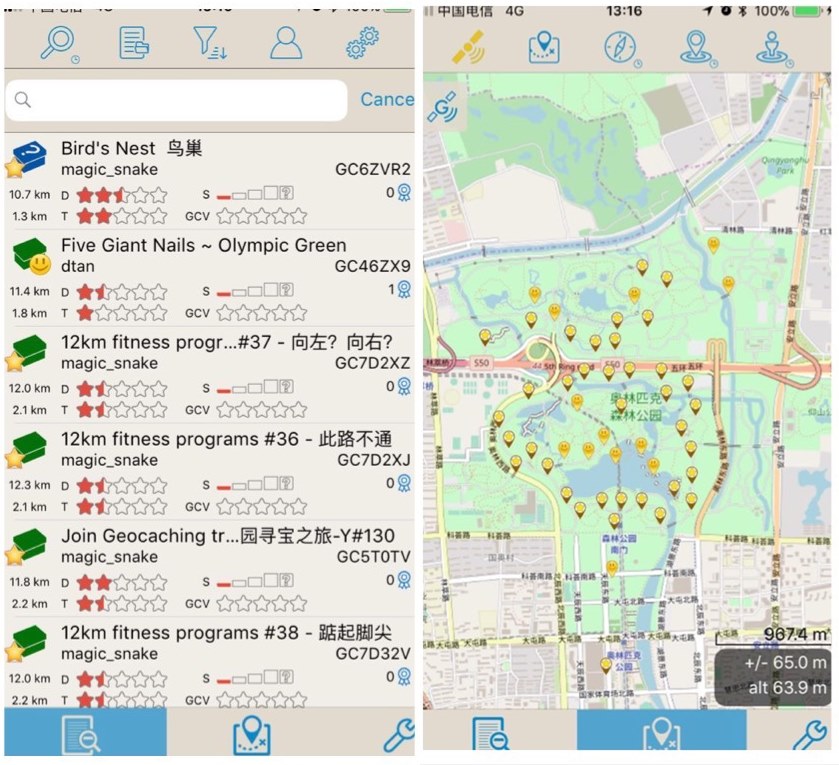
图4(左)就是Search for Caches后的cache list,图4(右)是地图模式,显示的是前一张图的cache在地图上的位置。
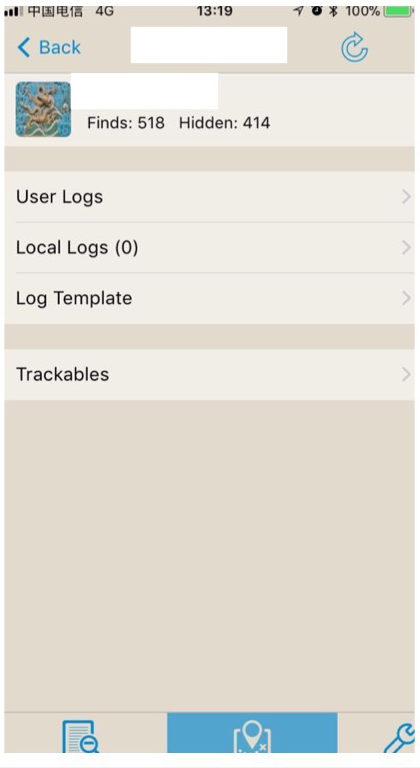
图5是Master User的信息,可以查询自己发现和藏宝的数量,自己所有log的内容,还有自己的TB以及手上现有的TB的现状。图中右上有个带箭头的圆圈,这是刷新信息用的。以我的经验,最好每次出去寻宝前,在有Wi-Fi的地方做一次信息刷新,可以避免很多意料之外的麻烦。
2.4 导航到藏点
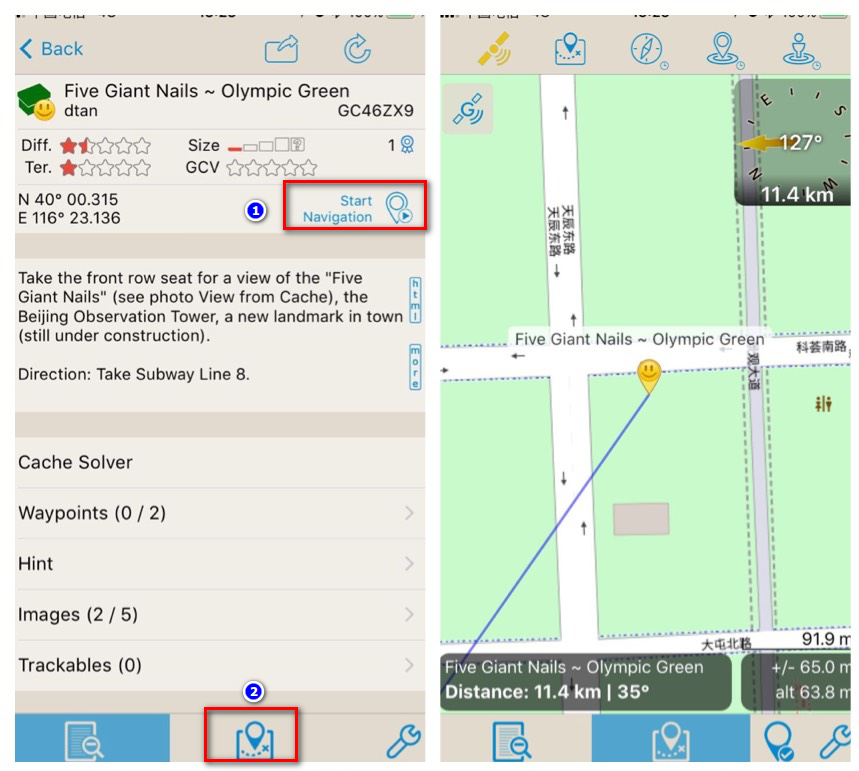
具体应用时,在Cache list中点击想寻找的那个Cache的图标,就会出现左上图所显示的内容,然后点击坐标右边蓝色字体的Start Navigation,再点击下方中间的按钮切换到地图模式,打开Compass,你就可以看到右上方出现了一个带有距离的指南针,你就可以按它所指示的方位和距离去寻宝了。建议先在地图模式下接近Cache的藏点,距离50米以内了再启用这个方位模式。
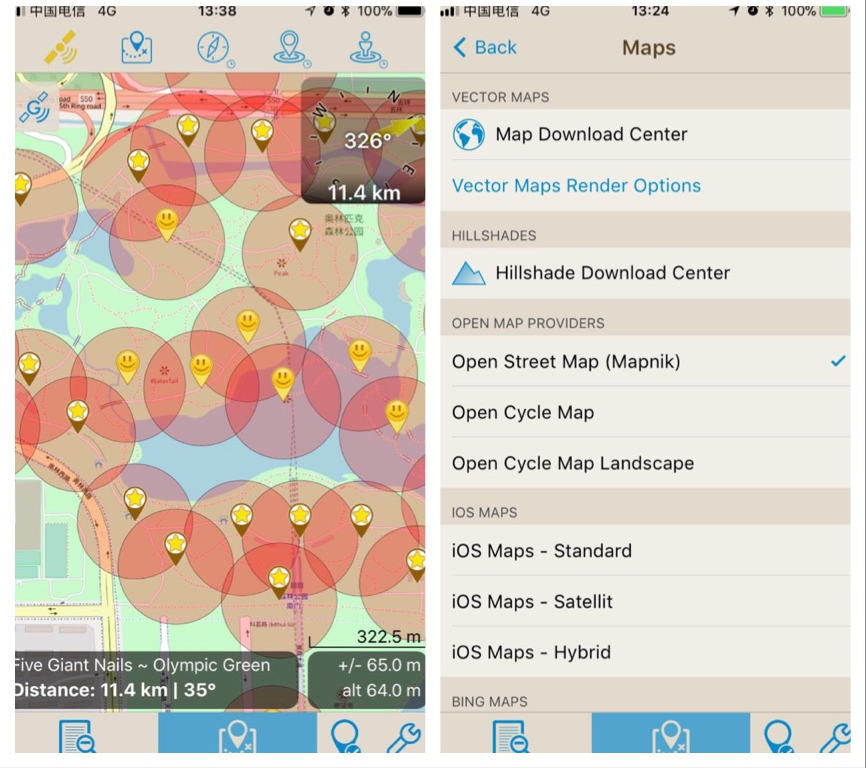
图7(左)是0.1miles模式,对于藏宝很有用,可以避免藏点不够距离要求。图7(右)是地图的选择种类,可以根据自己的爱好进行选择不同的地图模式。
2.5 自定义地图设置
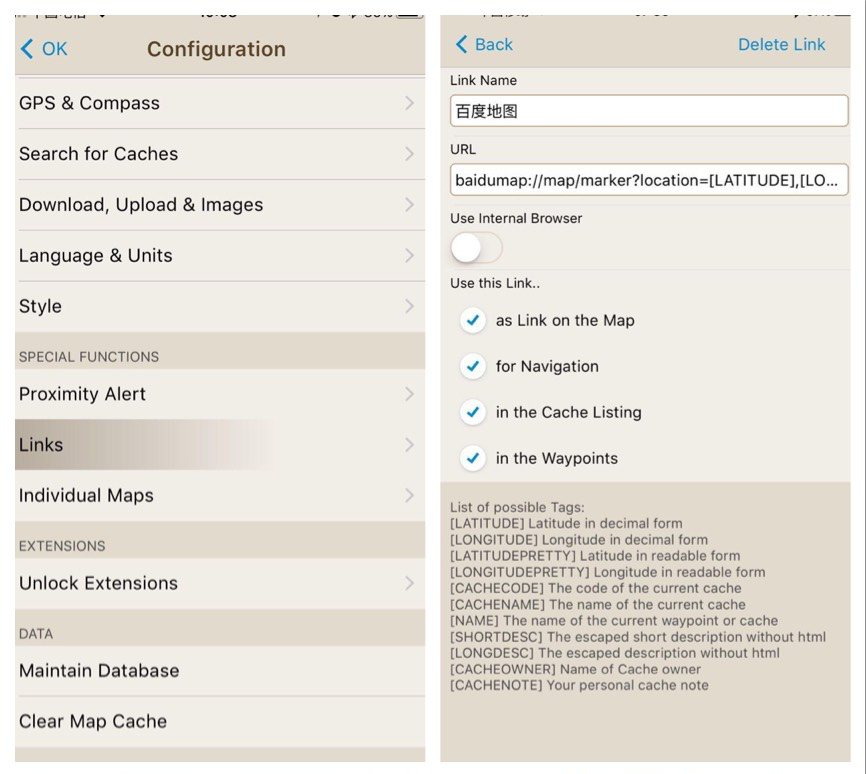
这个功能是Pro版才有,是藏友Marsboy开发出来的,这几张图也是他发的,在此非常感谢Marsboy的无私贡献。可能你会有这样的麻烦,当你打算去寻找一个较远且没有去过地区的Cache时,如何规划路线就是一个大问题。在Configuration下有一个Links,打开后可以看到里面只有一个GoogleMap选项。众所周知GoogleMap不翻墙是无法使用的,Marsboy的方法提供了一个另外的选项,就是可以使用百度地图来规划路线,当然如果能找到高德地图的链接也是可以的。图8就是设置过程,记住要把下面的几个选项都选上。
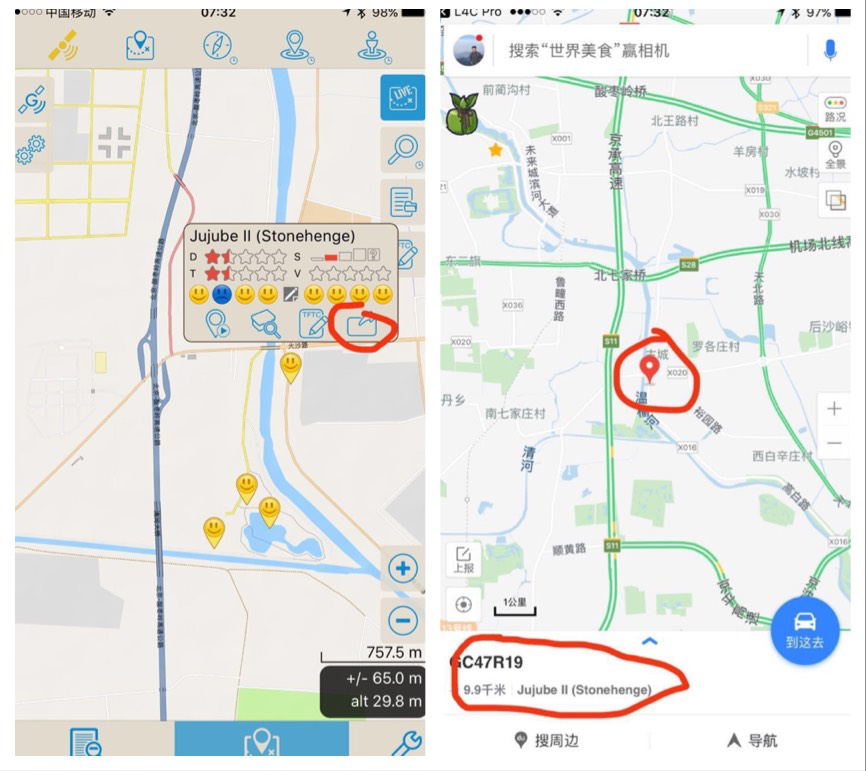
现在我们在地图模式下点击一下需要寻找的Cache,如左下图所示,然后点击红圈里的选项,选择使用百度地图,这时候Cache的位置就会出现在百度地图上,你就可以很方便地设计自驾、公交或骑行路线了。 百度地图的链接:
baidumap://map/marker?location=[LATITUDE],[LONGITUDE]&title=[CACHECODE]&content=[NAME]&coord_type=wgs84
高德地址的链接(由LC1111贡献):
iosamap://viewmap?sourceApplication=L4CPro&backScheme=L4C&poiname=[NAME]&poiid=[CACHECODE]&lat=[LATITUDE]&lon=[LONGITUDE]&dev=1
三、一个具体的Mystery型Cache来介绍怎么使用L4C。
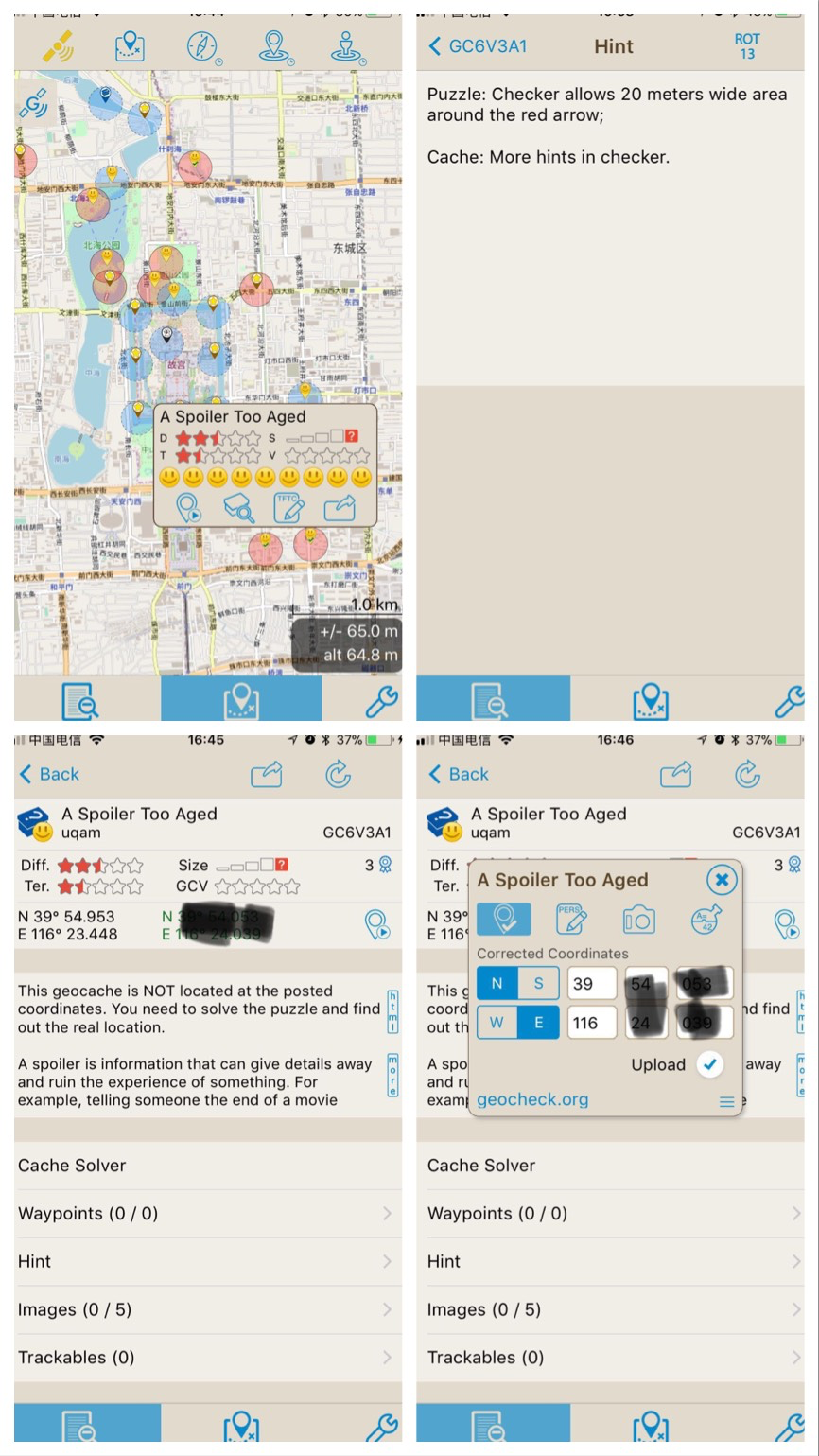
图10左上图显示的是一个Mystery型Cache,A Spoiler Too Aged。右上图是一部分选项,下面其实还有一些选项,可以在打开APP后看到。右上图是Hint的内容,只能对Solve这个Puzzle起到有限的作用。右下方是Cache Solve选项的内容,将解开Puzzle后得到的坐标填写进去,点击Geocheck.org选项,就可以进行验证。如果验证通过了,点击Upload上传保存,这个真实坐标就会显示在右上那个界面里,是绿色的。同时,你会看到,在地图模式下,这个Cache的位置已经从显示坐标改到了真实坐标位置,你就可以利用百度地图和APP的地图模式,以及Geocheck.org中的spoiler图片前去寻宝了。
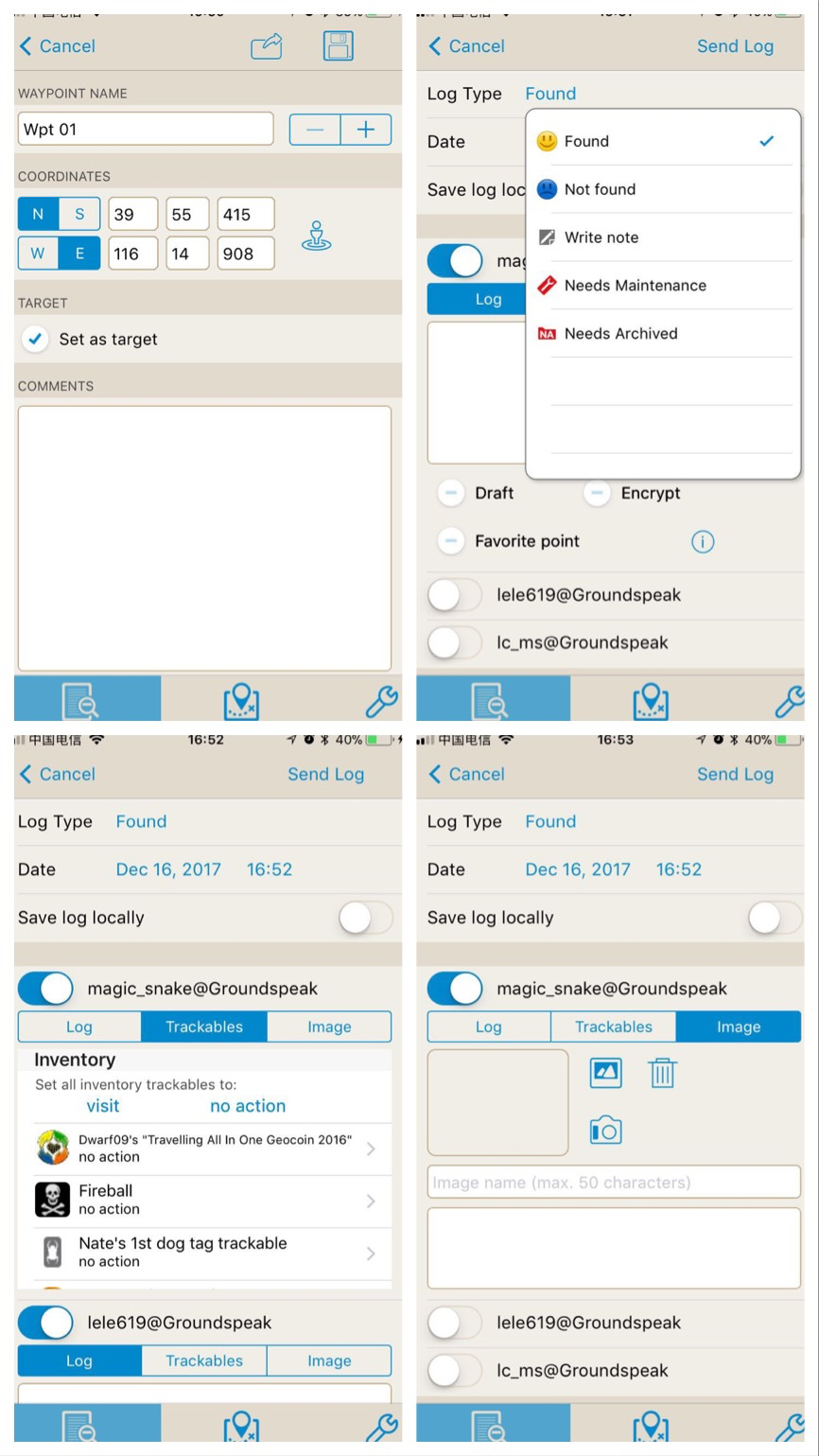
图11左上图是Add Waypoint添加坐标点用的,可以添加一些特殊坐标点,如停车场,酒店等等。当你找到了Cache后,点击Create Log,出来的就是右上的图,可以对Log Type、Date等进行选择。后面两张图,是对TB和图片进行选择。
四、总结
L4C的基本功能就是这些了,总的来说,L4C是一款相当实用的ios版本Geocaching APP,个人认为,比起官方版本的地图偏移,除了没有Message,这个版本简直是不能再好了,同时也希望藏友们还能在使用过程中开发出更多的新功能并进行分享。
20230205更新
正如同magic_snake在文中介绍的L4C的一大优点,地图不偏。IOS上使用官方APP的用户深受地图偏移的困找,虽然有变通的解决方式:如何在大陆更好地使用官方App,解决地并不完美,用起来还麻烦。在L4C上,在地图选择上选择open-topo-map,就没有偏移。其实优选是openstreet map,但在2023年2月这个间点无法使用。
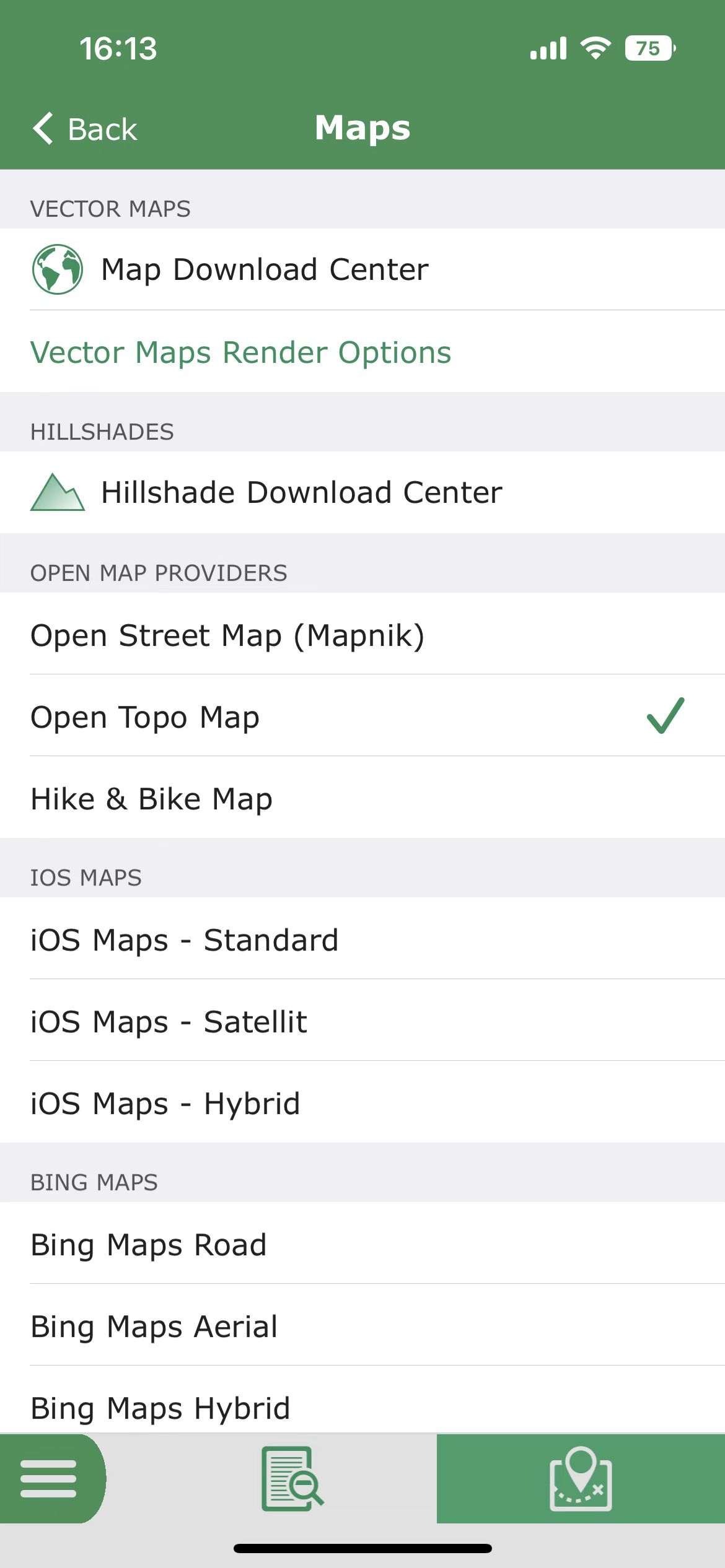
不过这个地图选择功能似乎是L4C的收费版才可以。
所以说,如果有安卓手机的话,还是装一下cgeo吧,没有地图偏移的问题了。
本网站内容如无特别注明,均为geocaching.cn原创,转载请以链接形式标明本文地址。
本文地址:http://www.geocaching.cn/2017/12/l4c-an-ios-geocaching-app-by-magic-snake/